Paprastas ir greitas „Android“ šakninio programavimo vadovas

Įvedę root teises į „Android“ telefoną, gausite visišką prieigą prie sistemos ir galėsite paleisti daugybę programų, kurioms reikalinga root teisė.
Beveik visos šiuolaikinės naršyklės dabar naudoja URL juostą kaip universalią paieškos juostą. Užuot galėję įvesti tik žiniatinklio adresus, paprastai galite įvesti ir paieškos užklausas. Tai veikia, nes naršyklės dabar analizuoja tekstą paieškos juostoje ir nustato, ar tai URL, ar ne. Jei tekstas atrodo kaip URL, jis laikomas tokiu ir naršyklė bando pereiti į svetainę. Ir atvirkščiai, jei tekstas neatrodo kaip URL, jis persiunčiamas į paieškos variklį.
Vienas iš sunkumų kuriant naršyklę su šia funkcija yra numatytojo paieškos variklio nustatymas. Yra daug galimybių, tačiau ne visiems patinka tos pačios paieškos sistemos. Naršyklės išsprendė šią problemą – pasirenka numatytąjį nustatymą ir leidžia vartotojui pasirinkti jį pakeisti, jei nori.
„Android“ operacinėje naršyklėje „Google“ naudojama kaip numatytasis paieškos variklis. Tai tikriausiai populiarus pasirinkimas, nes „Google“ yra dažniausiai naudojama paieškos sistema. Tačiau kai kurie vartotojai norės pakeisti Operas elgseną, kad naudotų kitą paieškos variklį. Numatytąjį paieškos variklį galima nustatyti „Opera“ programos nustatymuose.
Kad galėtumėte pasiekti „Opera“ programėlės nustatymus, pirmiausia turite paliesti „Opera“ piktogramą apatiniame dešiniajame programos kampe.
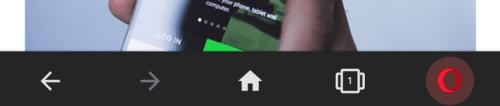
Bakstelėkite Opera piktogramą apatiniame dešiniajame programos kampe, kad galėtumėte pasiekti programėlės nustatymus.
Tada bakstelėkite „Nustatymai“, esantį iššokančiojo lango apačioje, kad atidarytumėte nustatymus.
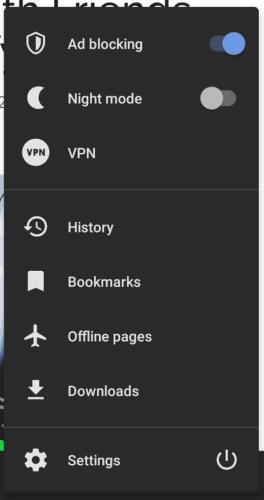
Norėdami atidaryti nustatymus, iškylančiojo lango apačioje bakstelėkite „Nustatymai“.
„Opera“ nustatymuose slinkite žemyn iki poskyrio „Paieška“, maždaug pusiaukelėje nustatymų sąraše, tada bakstelėkite pirmąją parinktį „Numatytasis paieškos variklis“.
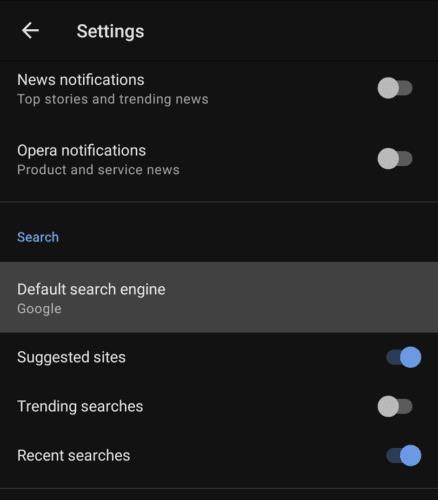
Slinkite iki poskyrio „Ieškoti“ ir bakstelėkite „Numatytasis paieškos variklis“.
Kai bakstelėsite „Numatytasis paieškos variklis“, iš apačios pasirodys pasirinkimo skydelis, kuriame galėsite pasirinkti, kurį paieškos variklį norite naudoti kaip numatytąjį. Jūsų pasirinktys yra Google, Yahoo, Bing, DuckDuckGo, Amazon, eBay, IMDb ir Wikipedia.
Pirmosios kelios parinktys yra standartinės paieškos sistemos, o paskutinės keturios labiau tinka vartotojams, kurie reguliariai nori atlikti paieškas būtent tose svetainėse.
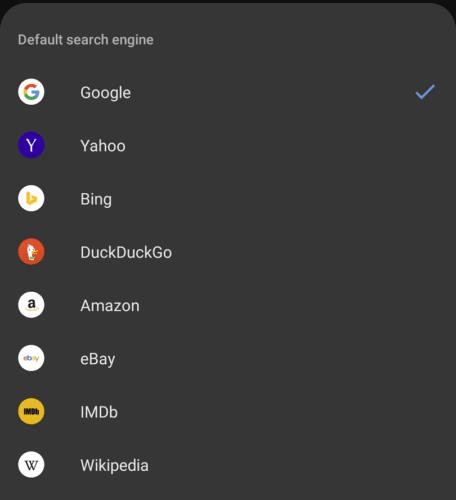
Iššokančiajame skydelyje pasirinkite pageidaujamą numatytąjį paieškos variklį.
Įvedę root teises į „Android“ telefoną, gausite visišką prieigą prie sistemos ir galėsite paleisti daugybę programų, kurioms reikalinga root teisė.
„Android“ telefono mygtukai skirti ne tik garsumui reguliuoti ar ekranui pažadinti. Atlikus kelis paprastus pakeitimus, jie gali tapti sparčiaisiais klavišais, skirtais greitai nufotografuoti, praleisti dainas, paleisti programas ar net įjungti avarines funkcijas.
Jei palikote nešiojamąjį kompiuterį darbe ir turite skubiai išsiųsti ataskaitą viršininkui, ką daryti? Naudokite išmanųjį telefoną. Dar sudėtingiau – paverskite telefoną kompiuteriu, kad galėtumėte lengviau atlikti kelias užduotis vienu metu.
„Android 16“ turi užrakinimo ekrano valdiklius, kad galėtumėte keisti užrakinimo ekraną pagal savo skonį, todėl užrakinimo ekranas yra daug naudingesnis.
„Android“ vaizdo vaizde režimas padės sumažinti vaizdo įrašą ir žiūrėti jį vaizdo vaizde režimu, žiūrint vaizdo įrašą kitoje sąsajoje, kad galėtumėte atlikti kitus veiksmus.
Vaizdo įrašų redagavimas „Android“ sistemoje taps lengvas dėka geriausių vaizdo įrašų redagavimo programų ir programinės įrangos, kurią išvardijome šiame straipsnyje. Įsitikinkite, kad turėsite gražių, magiškų ir stilingų nuotraukų, kuriomis galėsite dalytis su draugais „Facebook“ ar „Instagram“.
„Android Debug Bridge“ (ADB) yra galinga ir universali priemonė, leidžianti atlikti daugybę veiksmų, pavyzdžiui, rasti žurnalus, įdiegti ir pašalinti programas, perkelti failus, gauti šaknines ir „flash“ ROM kopijas, kurti įrenginių atsargines kopijas.
Su automatiškai spustelėjamomis programėlėmis. Jums nereikės daug ką daryti žaidžiant žaidimus, naudojantis programėlėmis ar atliekant įrenginyje esančias užduotis.
Nors stebuklingo sprendimo nėra, nedideli įrenginio įkrovimo, naudojimo ir laikymo būdo pakeitimai gali turėti didelės įtakos akumuliatoriaus nusidėvėjimo sulėtinimui.
Šiuo metu daugelio žmonių mėgstamas telefonas yra „OnePlus 13“, nes be puikios aparatinės įrangos, jis taip pat turi jau dešimtmečius egzistuojančią funkciją: infraraudonųjų spindulių jutiklį („IR Blaster“).







